Раньше батареи в телефонах длились долго. К сожалению, сегодня мы привыкли к тому, что средний срок службы смартфона на «одном заряде» составляет около одного дня. Однако мы можем продлить рабочее время смартфона на батарее, используя приложение Greenify. И в отличие от других, это действительно работает.

Магазин Play заполнен до краев приложениями, которые обещают прекрасную работу и экономию заряда батареи. К сожалению, большинство из них не работают или не дают заметного улучшения. Однако стоит обратить внимание на одно приложение, поскольку оно продлевает продолжительность работы смартфона на батарее и делает это логически. Я говорю о приложении Greenify.
Как работает Greenify?
На Android многие приложения работают в фоновом режиме. Даже если мы отключим их, некоторые из них через некоторое время включится, чтобы обновить данные, специфичные для него. Это действие является одним из самых больших нагрузок на батареи — чем больше приложений вы делаете в фоновом режиме, тем быстрее ваш смартфон будет разряжаться и работать медленнее. Greenify добавляет спящий режим на Android, что позволяет нам оставлять только самые необходимые приложения и позволять остальным спать.
Это не означает, что мы не сможем использовать приложение — как раз наоборот! Включение в спящий режим приложения, мы останавливаем его точно так, как оно есть. Когда мы хотим использовать его, достаточно называть его вручную, и Greenify разбудит его прямо в тот момент, когда мы поставим ее спать. Процесс пробуждения не замедляет работу с приложениями в любом случае — программы восстанавливаются мгновенно.
Внимание! Для запуска Greenify вам необходим ROOT на вашем смартфоне. Если у вас нет root, вы можете использовать наш гид под заголовком Как сделать корень смартфона на каждом Android-устройстве.
Конфигурация и спящий режим приложения
Вы можете загрузить Greenify из Play Маркета. После запуска программы отобразится основная информация о приложении Greenify. Чтобы запустить спящие приложения, нажмите кнопку «плюс» внизу.
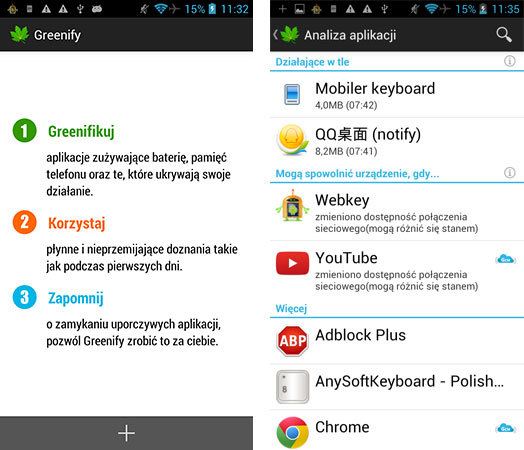
Мы перейдем в раздел анализа приложений, который будет разделен на несколько частей. В верхней части отображаются приложения, выполняемые в фоновом режиме, ниже мы найдем те, которые потенциально могут повлиять на работу нашей батареи. В свою очередь, внизу мы можем расширить список других приложений.
По умолчанию ни один из них не находится в спящем режиме, поэтому мы должны пометить их и добавить их в соответствующий список. Это очень просто — просто коснитесь пальцем, чтобы отметить приложение. Мы можем отметить любое количество программ в списке. Затем просто подтвердите спящий режим кнопкой в правом верхнем углу.
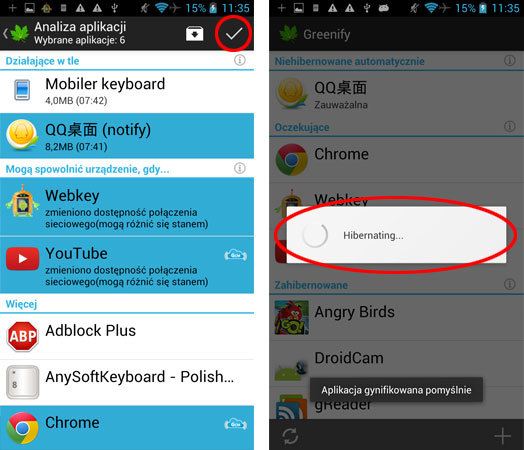
Приложения будут добавлены в список программ гибернации и не будут работать в фоновом режиме, если вы не запустите их самостоятельно. Поскольку основной целью спящего режима является предотвращение работы приложения в фоновом режиме, очевидно, что вы не должны добавлять в этот список такие программы, как будильник или интернет-мессенджеры (если вы не заинтересованы в уведомлениях о новом сообщении и не проверяете себя, он писал).
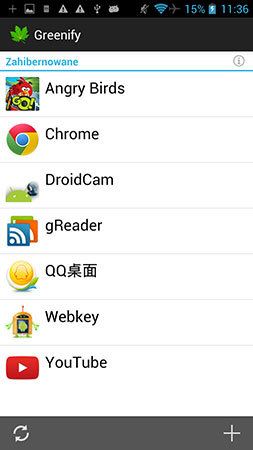
Открытие приложений спящего режима и их освобождение
Запуск приложений, которые мы добавили в список спящих программ, ничем не отличается от обычного запуска. Просто нажмите значок приложения и дождитесь его запуска. Я не заметил никакой разницы в гладкости операции или скорости открытия — все начинается точно так же.
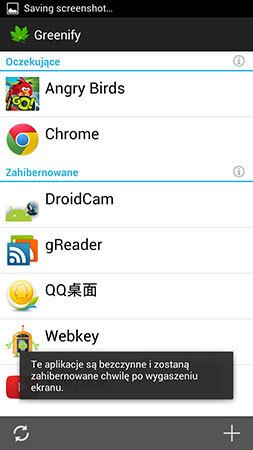
После запуска приложения, которое было добавлено в список спящего режима, мы заметили, что в Greenify он перемещен из раздела «Спящий режим» в раздел «Ожидание». Ожидающие приложения — это те, которые обычно находятся в списке гибернаций, но были временно запущены нами вручную. Они есть, потому что они ждут повторного сна, что произойдет автоматически, когда вы заблокируете смартфон, и экран выключится. Другими словами, пользователю не нужно ни о чем беспокоиться — просто добавьте выбранные программы один раз в список спящего режима, а затем мы можем забыть о Greenify. Все будет работать автоматически.






